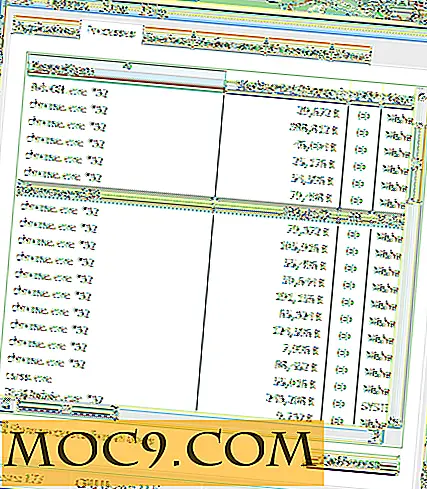Slik åpner og lukker du en optisk diskplass uten å berøre den [Windows]
Å åpne og lukke PCens optiske diskstasjon er enkel; Alt du trenger å gjøre er å trykke på Eject-knappen, og den vil åpne / lukke. Men i denne tiden av slackers, hvem har faktisk tid til å trykke en maskinvareknapp to ganger? I denne artikkelen vil vi vise deg hvordan du kan åpne / lukke den optiske diskstasjonen ved hjelp av Windows snarveier.
Bruk Eject Option
Sannsynligvis vil du allerede vite om dette alternativet, men det er fortsatt verdt å nevne. Windows har en innebygd "Eject" -knapp for å skyve drivbrettet ut. Dessverre virker det som Microsoft glemte å aDD muligheten til å lukke skuffen, så du må fortsatt manuelt sette den inn igjen etter at du har satt inn platen. Ikke prøv å bruke "Eject" -alternativet igjen; Det vil ikke sette det inn igjen (mange har prøvd og mislyktes).
For å gjøre det, høyreklikk på ikonet for optisk diskettstasjon i "Min datamaskin" og velg "Løs ut" fra hurtigmenyen. Brettet kommer ut, og du kan sette platen inn og deretter lukke den igjen manuelt. Hvis du har flere disketter, høyreklikker du på den du vil åpne.

Dette lille trikset kan ikke være mye, men det vil sikkert redde deg fra den vanskelige en-sekunders holdning hvor du holder platen nærmere stasjonen uten å blinke og vente på at brettet skal komme ut.
Bruk en tredjepartsløsning
Heldigvis, utviklere hørte pleas av slackers og opprettet verktøy for å enkelt åpne og lukke en diskstasjon med bare trykket på en nøkkel. Selv om det er mange verktøy tilgjengelig for dette formålet, skal vi bruke Door Control av Digola.
Last ned det lille verktøyet og pakk det ut til ønsket mappe. (Det kommer til å være i .zip-format.) Bruk Dørkontroll-oppsettet til å installere programmet, og du vil se ikonet "Dørstyring" på skrivebordet.
Når du starter programmet, begynner det å fungere i systemstatusfeltet. For å åpne eller lukke diskstasjonen, klikk på "Dørkontroll" -ikonet i systemstatusfeltet, og skuffen kommer ut. Etter at du har satt inn platen, klikker du på den igjen, og den lukkes.
![]()
Dørstyring lar deg også angi en tastekombinasjonssnarvei. Høyreklikk på Dørstyring-ikonet i systemstatusfeltet, og velg "Hurtig tast" fra menyen. Nå bare skriv inn hurtigtasten som du vil bruke og klikk "OK". Når du vil åpne / lukke diskstasjonen, bare trykk på de angitte hurtigtastene.


Advarsel: Ikke klikk på ikonet for Dørstyring flere ganger, eller trykk hurtigtasten flere ganger. Det virker som at verktøyet vil behandle alle kommandoer som er tatt, og vil fortsette å åpne og lukke skuffen til alle de oppgitte kommandoene blir behandlet. (Jeg lærte dette på den harde måten.)
Mens Dørkontroll ikke egentlig tar mye ressurser, kan du prøve NirCmd hvis du ikke er komfortabel med at programvaren alltid kjører i systemstatusfeltet. Det vil la deg lage et åpnings- / lukkeskript for enkelt å styre diskstasjonen for å åpne og lukke ved hjelp av separate tastekombinasjoner (detaljer tilgjengelig på nettstedet).
Konklusjon
Ovenfor er det to enkle metoder for enkelt å styre den optiske diskstasjonen. Den første metoden skal fungere bra for de fleste, men hvis du egentlig ikke liker å trykke på knapper, bør du prøve et tredjepartsverktøy. En skuff-lukkingsknapp ville imidlertid vært høyt verdsatt fra Microsoft. Barnet mitt løper alltid bort etter at du har trykket på "Eject" -knappen, og jeg er tvunget til å flytte kroppen min 220 pund for å lukke den.
Gi oss beskjed i kommentarene dersom ovennevnte metoder hjalp deg på noen måte.